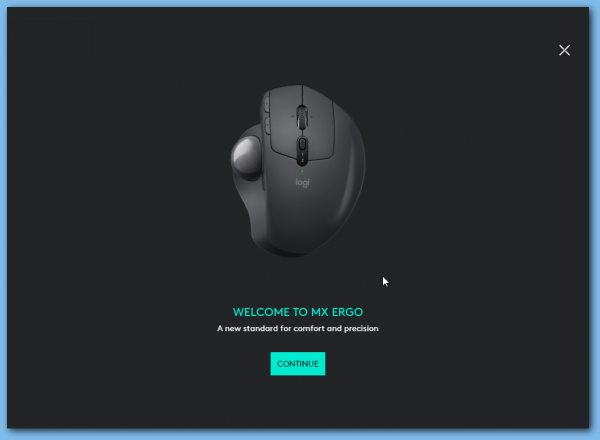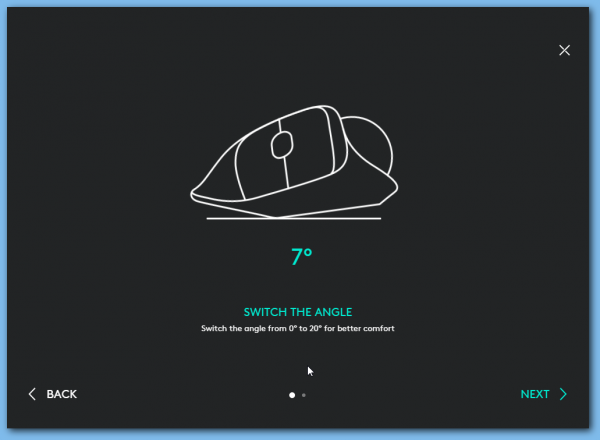Der er efterhånden gået noget tid siden Logitech er kommet med en opdatering af deres trackball mus, men nu er tiden inde til en fornyelse mener producenten i hvert fald selv. Logitech MX Ergo er for dem, der ønsker en mere komfortabel tid foran computeren, hvor hurtige bevægelser er mindre i fokus end det at ens hænder og led skal lide mindst muligt. Med Logitech MX Ergo er der adskillige fornyelser i forhold til forgængerne, og det går vi mere i detaljer i denne test.
Hvad er der i æsken?
Logitech MX Ergo leveres i en æske af de efterhånden kendte cyan-sorte farvekombinationer. På midten eller toppen afhængigt af hvordan man kigger på det, så har man en låge, således at man kan åbne op og ind til trackballen, som dog er dækket af plastik. Dette er for at man kan få sig en fornemmelse af, hvordan musens form og farve er inden man køber. Det er naturligvis en fordel, som kun de der går ned i en fysisk butik kan have gavn af.
Indholdet i selve æsken består af trackball, en Unifying nano-modtager til den trådløse forbindelse, et Mikro-USB-kabel til opladning og en brugervejledning.
Design
Logitech MX Ergo er en trackball med en kugle til venstre, hvor ens tommelfinger hviler på og styrer showet så at sige. Til højre har man en smule ekstra bredde, således at ens hånd kan hvile fuldt ud på musen. Der er også en del tyngde på musen, så den står temmelig godt fast på skrivebordet uden at rykke sig. Det er nemlig heller ikke tanken og en trackball, som Logitech MX Ergo, skal ses som et alternativ til en almindelig mus.
Logitech MX Ergo er placeret oven på en metallisk plade, som er dens bund, men denne bund sidder løst fast til bunden holdt fast af nogle magneter. Denne plade gør det muligt for musen at vippe, således at man kan vinkle musen til det man helst vil. Til trods for at man kan fristes til at forstå på producentens hjemmeside at vinklingen på denne kan være alt mellem 0-20 grader, så er det altså enten eller.
Kigger man under Logitech MX Ergo vil man erfare at der ingen sensorer er, idet en trackball udelukkende tyr til den kugle man kan rulle med for at bevæge musemarkøren, der er på skærmen. Om det skyldes et bevidst valg fra producenten, idet man kunne fristes til ikke at give slip på muligheden for at bevæge musen eller fordi det simpelthen ikke giver mening at have begge to ved jeg ikke helt. På bunden finder man i hvert fald kun knappen til at tænde og slukke for Logitech MX Ergo med.
Man har i alt 8 knapper at gøre godt med på Logitech MX Ergo. De fleste knapper er placeret således at man har nem adgang til dem mens hånden hviler på trackballen. Det er naturligvis min vurdering af dette og nogen med en anden form og størrelse hånd vil måske synes det ikke gør sig gældende. Den ene af disse knapper er præcisionsknappen, som bruges til at nedsætte kuglens følsomhed mens man arbejder. De to knapper, der i udgangspunktet er sat op til at gå frem og tilbage med, er en smule akavet placeret og de kan være en smule svære at nå, da man skal aktivere dem med pegefingeren.
Funktionalitet
For noget tid siden blev jeg anbefalet at bruge en roller-mouse eller lignende løsning, idet jeg tilbragte temmelig mange timer foran min computer og arbejdede. Denne løsning kunne hjælpe mig til at arbejde effektivt, men hvor jeg samtidigt ville aflaste mine hænder og led mest muligt for at undgå arbejdsskader i form af museskader eller andre belastninger. Dog kunne jeg ikke helt vænne mig til at arbejde uden en mus når jeg sad ved skrivebordet. At der er en touchpad på en laptop er ikke engang nok for mig og det skyldes ikke at jeg ikke kan arbejde uden en mus, men det faktum at jeg bliver irriteret af ikke at kunne arbejde ligeså effektivt, som jeg ved at jeg kan gøre med en mus i hånden. Det hjælper dog på dette også gevaldigt at Logitech MX Ergo er udstyret med en præcisionsknap, som altså giver brugeren mulighed for at sætte sensorens følsomhed ned til når man skal udføre noget mere præcisionsarbejde på computeren. Denne brugte jeg ofte og den er faktisk nødvendig, idet man ellers har meget svært ved at arbejde på computeren, hvis man udelukkende skulle bruge den høje følsomhed, som ellers er nødvendig, hvis ikke man vil rulle for mange gange for at komme fra den ene ende af skærmen til den anden.
Jeg har meget lidt erfaring med trackballs fra før Logitech MX Ergo og gav det i virkeligheden aldrig en reel chance, men for at kunne give en oprigtig vurdering af denne trackball så indså jeg at det var nødvendigt at pakke min kontormus, en Logitech Master MX, helt væk og udelukkende ty til anvendelse af Logitech MX Ergo. Jeg frygtede at jeg ville få samme oplevelse som ved roller-mouse eventyret, men blev faktisk en hel del positivt overrasket. Allerede da førstedagen med kun Logitech MX Ergo ved hånden var slut kunne jeg godt mærke at jeg ikke rigtigt savnede min anden mus. Det var faktisk kun de genvejsknapper, som MX Master har, der var savnet, men jeg savnede overraskende ikke nødvendigheden af at skulle bevæge min mus over en musemåtte for at komme rundt på skærmen.
Faktisk var det nu muligt at placere Logitech MX Ergo foran mit tastatur, som adskillige ergonomi-anbefalinger fortæller at man skal gøre, for på den måde at have en mere naturlig placering af arme og hænder foran sin computer.
Komfort
Det er for mit eget vedkommende rent faktisk trackballens størrelse, som gør at den er ekstra behagelig at arbejde på foruden den vinkling man har og positionen af ens hænder, for Logitech MX Ergo er temmelig stor og bred, hvorfor hele ens hånd kan hvile på den mens man arbejder.
At man kan skifte vinklen på trackballen er faktisk også en god idé at gøre i ny og næ og ikke blot finde den måde der passer en bedst i det givne tidspunkt. Det er rart for ens muskler at man afveksler, men de fleste af os vil naturligvis bruge musen i den vinkling, som behager os bedst umiddelbart. Jeg synes derfor at muligheden for at løfte Logitech MX Ergo med 20° i den ene side er rigtig god.
Hvad angår ergonomi, så er dette meget individuelt, men som så meget andet, så gælder der nogle grundlæggende principper, hvorfor Logitech MX Ergo vil være god ergonomisk for mange uden nødvendigvis at ramme alle. Det helt åbenlyse er naturligvis at det kun vil være godt for højrehåndsbrugere, mens venstrehåndsbrugere bliver ladt lidt i stikken, da det ikke ser ud til at Logitech laver en udgave til disse brugere.
Der er adskillige versioner af trackballs derude, hvor nogle har kuglen til venstre, som det er tilfældet med Logitech MX Ergo, men der er også andre placeringer. Jeg fik mulighed for at prøve en kollegas trackball, hvor kuglen ligger foran og fandt hurtigt ud af at denne ikke behagede mig nær så meget som MX Ergo, idet jeg følte at mit håndled spændte når jeg skulle trække musen nedad. Den selvsamme spænding føler jeg slet ikke jeg oplever ved anvendelse af Logitech MX Ergo. Tværtimod er min hånd mere afslappet end når jeg også bruger min almindelige mus.
Software
Logitech Options hedder producentens efterhånden ret omfattende softwarepakke, som understøtter de fleste af deres nyere produkter og giver mulighed for at man kan tilpasse disse efter egne behov og ønsker.
Denne tilpasningsmuligheder gør sig i den grad også gældende for Logitech MX Ergo, idet dens ekstra knapper kan sættes til at udføre forskellige funktioner. Disse genveje og tilpasninger kan man så tage skridtet videre ved at gøre dem app-afhængige, hvilket vil sige at man har ét sæt af genveje til én applikation og nogle andre til en anden.
Endvidere kan man gennem Logitech Options også aktivere funktionen, Flow, som giver mulighed for at man kan anvende den samme mus på tværs af flere computere på det samme netværk. Det er smart, hvis man sidder på et kontor og samarbejder på tværs med andre, hvor Flow så giver mulighed for at man kan dele filer og links blot ved at trække dem henover skærmen og hen mod den anden computerskærm. Det er ikke så ofte man har brug for denne funktionalitet, men hvis man har flow installeret begge to slipper man i hvert fald for at lede efter USB-sticks eller sende mails til hinanden når man vil dele noget.
Batteritid
Det burde ikke være for tit at man skal have opladeren frem til Logitech MX Ergo, idet denne holder strøm i op til 4 måneder ved en enkelt opladning. Det burde være rigeligt for de fleste til at glemme at man overhovedet har med et trådløst produkt at gøre, da man før i tiden skulle lade mus op nærmest ugentligt. Den tid er dog længe forbi heldigvis. Endvidere så kan man nøjes med at lade Logitech MX Ergo op i blot et minut, hvis man pludselig løber tør, for på det ene minut kan man så bruge trackballen i en hel dag eller i hvert fald, det som svarer til en almindelig arbejdsdag på kontoret. Man kan også anvende Logitech MX Ergo mens den lader op eller man kan hente en kop kaffe og så burde den være ladt nok op til resten af dagen som nævnt.
Konklusion
Det overraskede mig gevaldigt at jeg kunne vænne mig til at bruge MX Ergo efter ret kort tid og jeg kom så vidt at jeg til almindelige opgaver slet ikke savnede min rigtige mus. Det som jeg savnede var de mange genveje jeg havde vænnet mig til at bruge og gesturer, som MX Master gør mulig. Disse er af gode grunde ikke mulige med MX Ergo, idet der er tale om en trackball, som altså uden en sensor ikke gør det muligt at aktivere funktioner ved at rykke den på skrivebordet. Det er så egentlig også det eneste jeg kan anfægte Logitech MX Ergo for, da den er ret behagelig at arbejde på og dét uden at man går på kompromis med effektiviteten. I hvert fald ikke så meget at det bliver en frustration. Sammenlignet med en almindelig mus, så har MX Ergo rigeligt med genveje og funktioner, der sågar kan hjælpe med at øge ens produktivitet, mens man samtidigt har med et ergonomisk produkt at gøre, som altså kan hjælpe en til en mere komfortabel arbejdsoplevelse foran computeren.
[checklist]
- Behagelig at anvende
- Vippe-funktion
- Hurtigopladning
- Præcisionsknap
[/checklist]
[badlist]
- Kun til højre håndsbrugere (venstrehånds-udgave findes pt. Ikke)
[/badlist]
Pris og tilgængelighed
Vejledende pris: 899,-